日常生活中,小款音箱因其体积小巧、便于携带,颇受众人喜爱。然而,在使用蓝牙功能时,人们可能会遇到一些困扰。接下来,我们将详细探讨小款音箱连接蓝牙的各种情形。
检查设备功能

为确保你的便携式音箱支持蓝牙功能,需留意:部分便携音箱可能仅支持插卡或有线连接。若音箱不支持蓝牙,则无法实现蓝牙连接。同时,还需检查设备电量是否充足,因为低电量可能干扰蓝牙的正常使用或导致连接困难。在购买前,查阅产品说明书或咨询卖家了解蓝牙功能信息,有助于避免不必要的麻烦。

蓝牙功能相当实用,但必须确保设备具备这一功能。有些价格低廉的小型音箱声称支持蓝牙连接,实则不然。因此,在购买前仔细查看设备的功能至关重要。若不经检查就盲目尝试连接,发现设备不支持蓝牙,可能会让人感到失望。

开启蓝牙功能

设备一旦支持蓝牙,便需激活蓝牙功能。通常,这一操作可在音箱的设置页面或其侧面的实体键上完成。若采用按键操作,务必留意音箱上的指示标志,它们可能十分微小。若在设置页面进行操作,请确保音箱已开机。值得注意的是,不同型号的音箱进入设置页面的方法各异,有的可能需长时间按住某个键。
每个小款音箱的操作细节都不尽相同。以往你可能使用过的蓝牙设备都是自动开启蓝牙功能,但这款小音箱可能需要手动操作。若你找不到开启蓝牙的选项,连接过程就无法继续。这时,你需要耐心地反复查阅小款音箱的说明书,或者在网上搜索该型号音箱开启蓝牙功能的正确方法。

搜索蓝牙设备

音箱开启蓝牙后,您需要在配对设备上寻找它。例如,在手机上进入蓝牙设置,选择搜索新设备。搜索过程中,确保周围的蓝牙设备都处于可连接或可检测状态。若周围有多个蓝牙设备同时开启,可能会产生干扰,也可能搜索到不必要的设备。

搜索蓝牙设备时,有时会遇到搜不到的情况,这时候不必紧张。可以先试试关闭,然后再重新开启小音箱的蓝牙功能。这和电脑偶尔连不上网,重启一下网络就能解决的情况类似。有时候,只需重新操作一次,就能成功搜索到设备,这种情况也是很常见的。
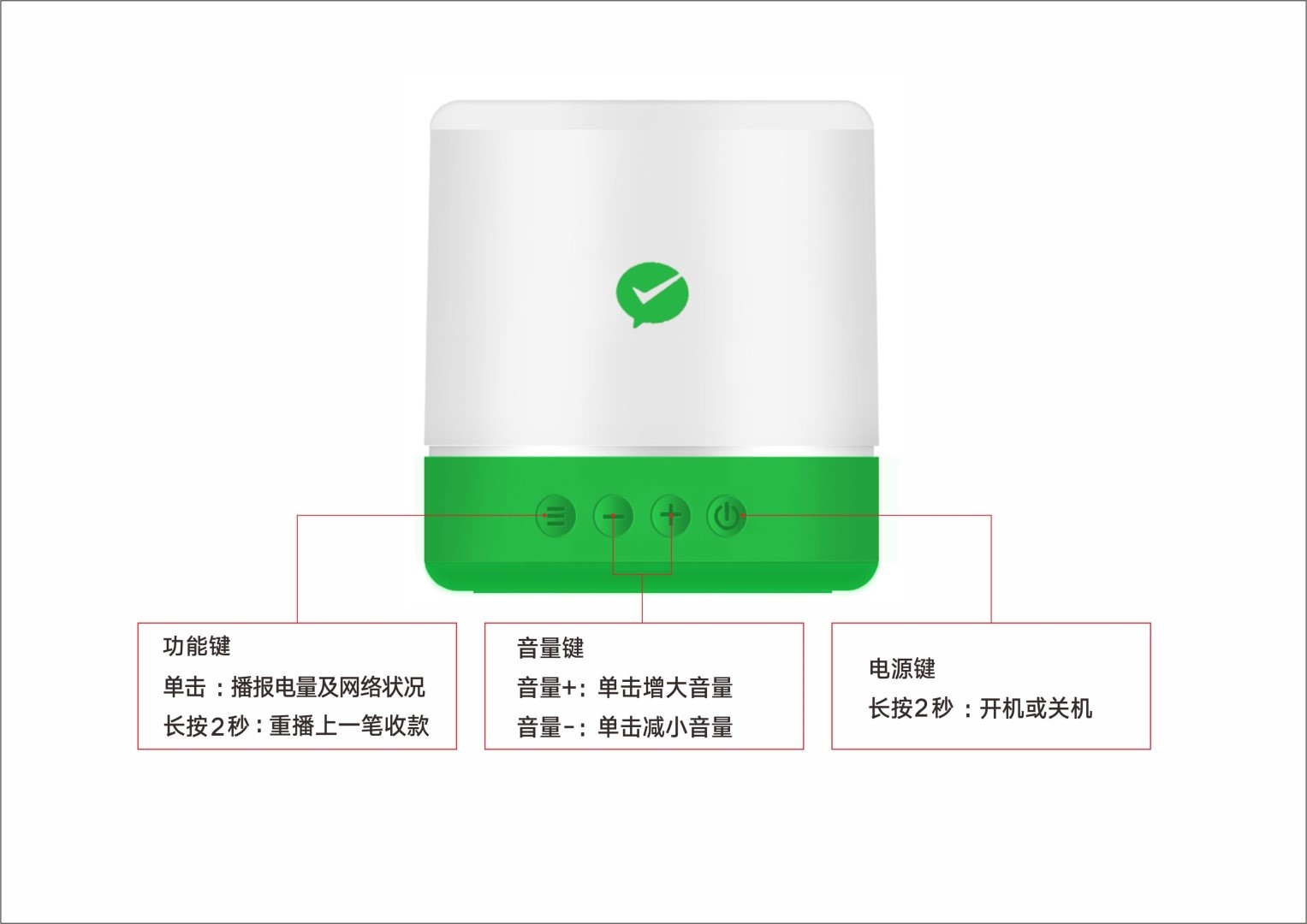
进行配对

找到合适的小型音箱后,需在设备上点击音箱名称进行连接。通常,这时得输入一个匹配码,常见的小音箱匹配码多为“0000”或“1234”。输入时,务必留意大小写,否则可能无法完成配对。部分特殊型号的小音箱拥有特定的匹配码,可在说明书上查阅。
在配对过程中,有时会遇到配对失败的问题。这可能是由于距离过远或周围干扰因素过多所致。您可以尝试将配对设备和便携式音箱放得更近一些,同时也要确保远离可能造成干扰的其他设备。如果问题依旧存在,不妨尝试恢复音箱的蓝牙设置,然后再次进行配对。
连接设为默认
配对成功后,部分设备需将连接设为默认。如此一来,下次使用时便无需重复搜索与配对。比如,在电脑的蓝牙设置中,可以找到那个小巧的音箱设备,通过右键点击选择“设为默认设备”。这样做可以大大节省时间。
若不将其设为默认设备,后续使用时可能会遇到不便,需重新搜索并匹配。尤其在急需使用小型音箱时,这种麻烦尤为明显。这好比每天开门都需要花费大量时间寻找钥匙,而将连接设置为默认,则能极大简化这一过程。
故障排除
遇到连接问题时,不妨试试以下基础故障排查手段。比如,更新设备系统版本,检查手机或电脑上是否有系统更新。有时,系统版本过低会引起蓝牙连接故障。此外,还需检查蓝牙驱动程序,在电脑上尤其要留意这一点。
除了提及的方法之外,我们还可以试试改变蓝牙的使用环境。有时候,可能是周边环境中存在某种干扰因素,导致无法建立连接。这时,换个位置尝试,或许就能顺利连接上了。
你是否曾遭遇过小音箱蓝牙连接不畅的困扰?期待大家能在评论区留下自己的经历,分享心得。同时,也欢迎点赞并转发这篇文章。









